ps边框制作:给少女打造唯美边框
2013-07-08 来源:网络
今天学无忧和大家说说ps边框教程,教你ps边框制作:给少女打造唯美边框。这样你也是可以将自己在外景所拍摄的照片进行一个添加边框的效果制作。下面来看看原图和效果图。
原图:

效果图:
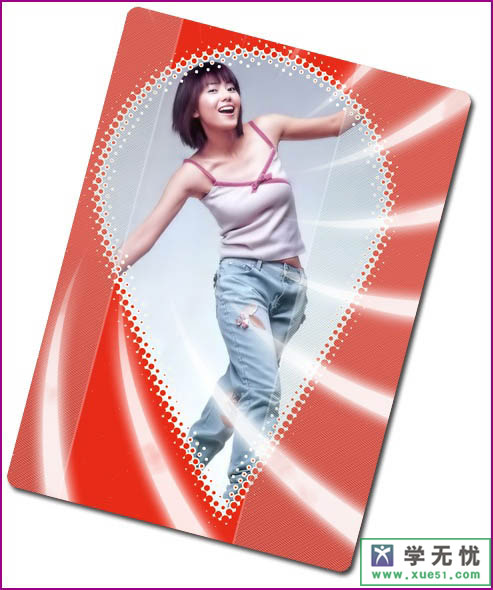
具体操作步骤如下:
1、首先点击:文件“打开”将原图素材导入到ps应用程序上,然后在点通道面板,在通道面板上新建一个Alpha 1通道。如图所示:

2、新建之后,再选择工具栏的矩形工具组的“自定义形状工具”,然后在属性栏形状下拉菜单选择一款个性的形状结构图即可。如图所示:
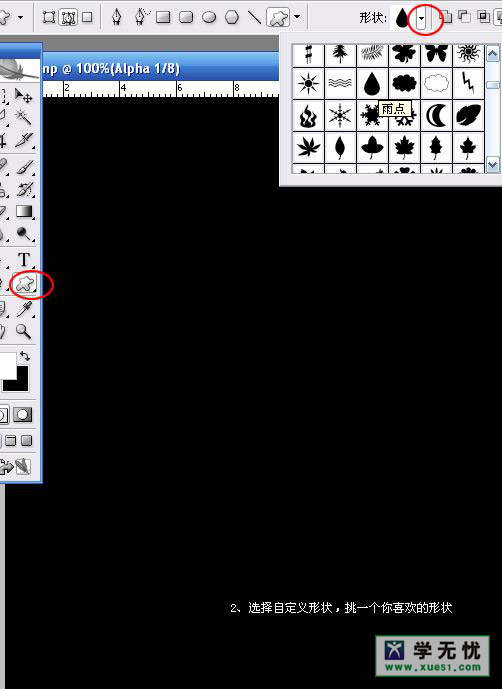
3、通过套索或者选区工具将添加的形状图选区抠出来,再填充选区区域为白色。如图所示:
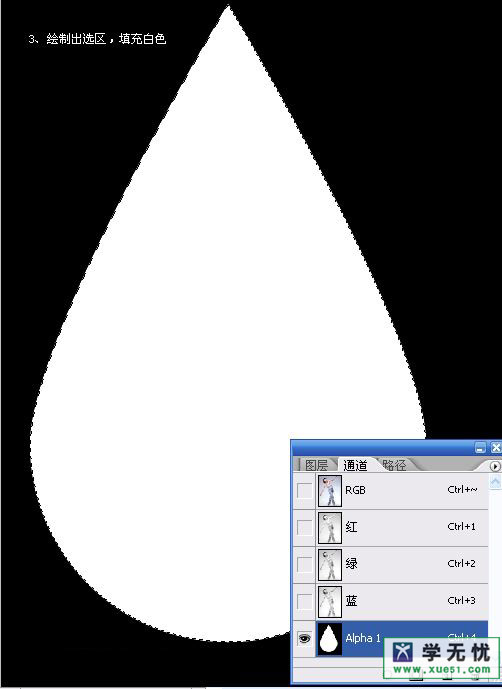
4、取消选区后,按Ctrl + T对图形的形状进行旋转,然后执行“滤镜----模糊---高斯模糊”,模糊像素的数值大约为5左右。如图所示:
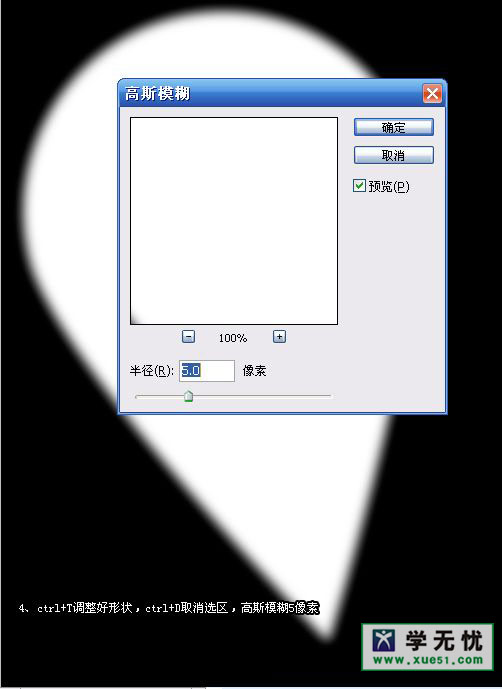
5、执行“滤镜---像素化---彩色半调,数值的话最大半径为8,其他的数值为默认值即可。如图所示:
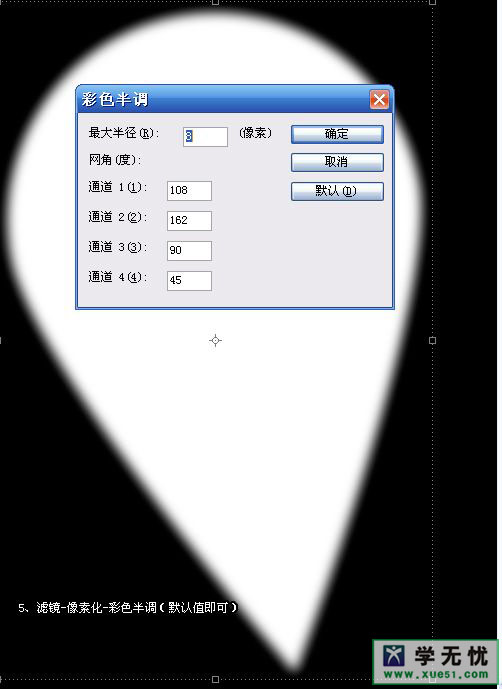
6、对添加的自定义形状调整之后,返回到原图图层面板,新建一个图层,选择菜单“选择---载入选区”,然后选择上面所制作的alpha1通道面板。如图所示:
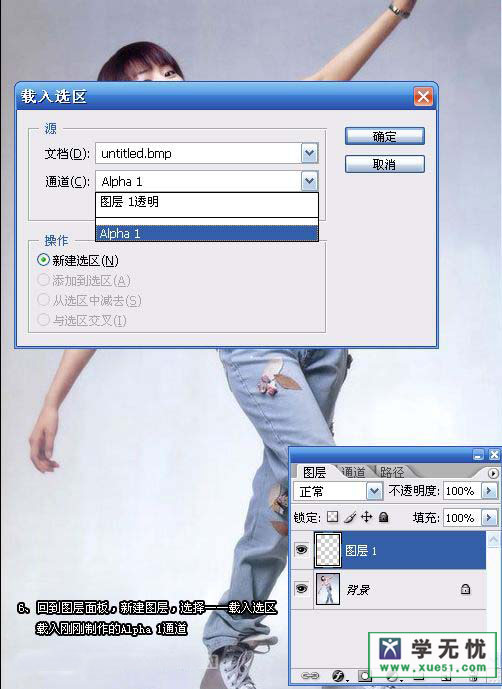
7、按Ctrl + Shift + I快捷键将反选选区,然后填充颜色进行填充。这里就选择粉色效果还是不错。如图所示:

8、双击图层调出图层样式,选择描边,颜色为白色,参数设置如图所示:
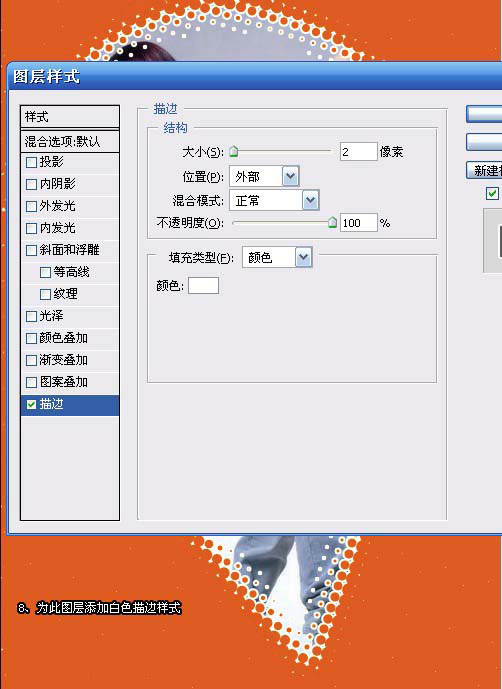
9、最后对图像适当的添加一点高光装饰的特效,也可以加个圆角边框特效,最终效果图如下:
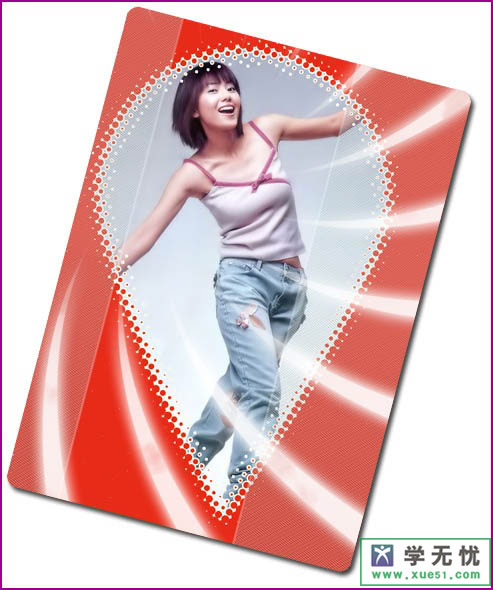
以上就是ps边框制作:给少女打造唯美边框的一个案例分析的全部操作步骤,现在你就可以试试做做这种边框特效。如果觉得这个边框不是特给力的话,当然学无忧还有其他的边框制作特效的教程,在学无忧上面搜索查找就可以找到好多。























